Utilisez-vous Windows et vous demandez comment quitter un domaine pour passer à un groupe de travail ? Cet article fournit une explication détaillée de la manière de quitter facilement un domaine et de rejoindre un groupe de travail sous Windows. En suivant les étapes, vous pouvez rapidement passer d’un domaine à un groupe de travail.
Comment passer d’un domaine à un groupe de travail
Ouvrez [Exécuter] en utilisant la combinaison de touches suivante.
[Touche Windows] + [Touche R]
Tapez sysdm.cpl dans la boîte de dialogue Exécuter. C’est la commande pour ouvrir les Propriétés Système.
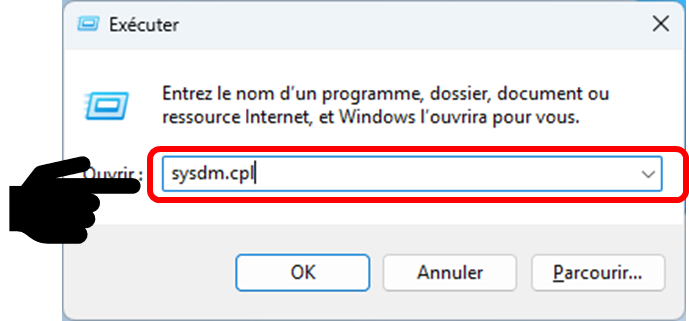
Dans les Propriétés Système, cliquez sur Modifier.
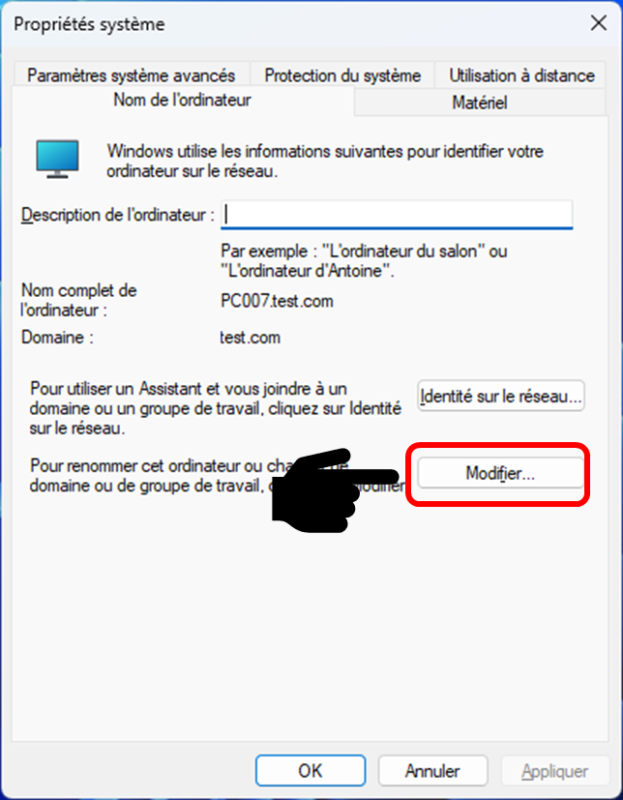
Changez Membre de domaine à groupe de travail et spécifiez le groupe de travail que vous souhaitez rejoindre. Peu importe ce que vous entrez.
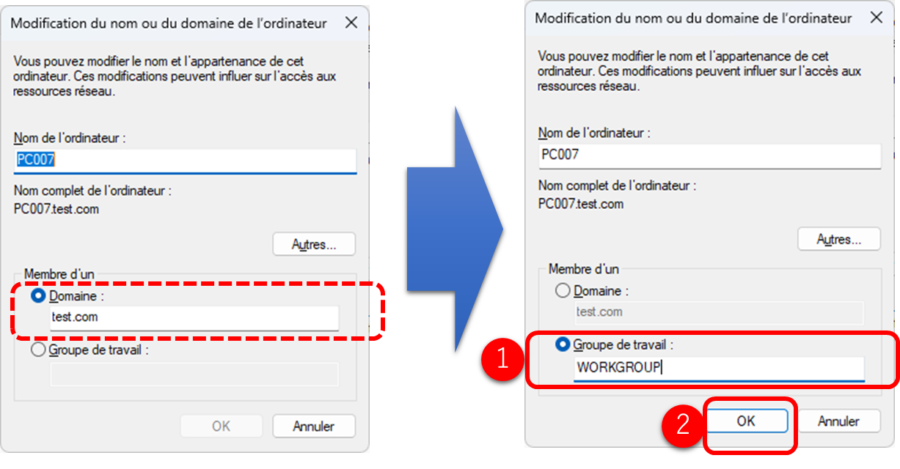
- Un écran de confirmation apparaîtra demandant l’ID et le mot de passe de l’administrateur du domaine, cliquez sur OK.
- Entrez l’ID et le mot de passe de l’administrateur du domaine.
- Cliquez sur OK.
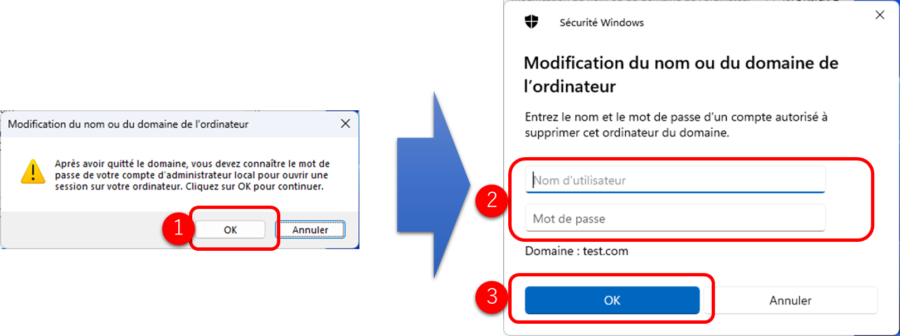
Redémarrer votre PC vous permettra de quitter le domaine et de rejoindre le groupe de travail.
Comment passer d’un domaine à un groupe de travail en utilisant PowerShell
Ci-dessous comment passer d’un domaine à un groupe de travail en utilisant PowerShell. Veuillez noter que des privilèges administratifs sont requis. De plus, il est fortement recommandé de sauvegarder les données importantes avant de procéder à ces étapes.
Tout d’abord, ouvrez PowerShell avec des privilèges administratifs. Recherchez « PowerShell » dans le menu Démarrer, faites un clic droit dessus et sélectionnez « Exécuter en tant qu’administrateur ».
Ensuite, entrez la commande suivante dans PowerShell pour vérifier le nom de l’ordinateur actuel.
(Get-WmiObject -Class Win32_ComputerSystem).NamePour vérifier le nom du domaine actuel, entrez la commande suivante.
(Get-WmiObject -Class Win32_ComputerSystem).DomainPour migrer d’un domaine à un groupe de travail, entrez la commande suivante et spécifiez le nouveau nom de groupe de travail en tant que paramètre. Dans l’exemple ci-dessous, « WORKGROUP » est utilisé comme nouveau nom de groupe de travail.
Add-Computer -WorkGroupName "WORKGROUP" -Credential (Get-Credential) -Force -RestartL’exécution de cette commande vous demandera des identifiants. Entrez le nom d’utilisateur et le mot de passe pour le compte d’administrateur du domaine actuel.
Si la commande est exécutée avec succès, l’ordinateur redémarrera automatiquement. Après le redémarrage, vous serez membre du groupe de travail.
Cela complète le processus de passage d’un domaine à un groupe de travail en utilisant PowerShell. Veuillez reconfigurer vos comptes utilisateurs et vos paramètres réseau selon les besoins.
La différence entre domaine et groupe de travail
Domaine et groupe de travail désignent différentes méthodes de gestion des groupes lors de la connexion d’ordinateurs à un réseau. Un domaine est un groupe géré de manière centralisée à l’aide de l’Active Directory, où la gestion des utilisateurs et des mots de passe est effectuée de manière unifiée. D’autre part, un groupe de travail est géré individuellement par chaque ordinateur, avec une gestion des utilisateurs et des mots de passe effectuée sur une base par ordinateur. Le passage d’un domaine à un groupe de travail peut être nécessaire en raison d’un changement de finalité ou de méthodes d’opération.
Conclusion
Cet article a expliqué comment quitter un domaine et rejoindre un groupe de travail sous Windows. Le processus est simple et permet une transition facile d’un domaine à un groupe de travail. La différence entre domaine et groupe de travail a également été abordée. Nous espérons que ces informations aideront ceux qui cherchent à effectuer ce changement.

